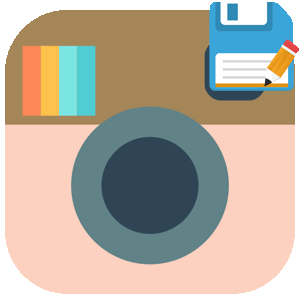
記事の内容:
Instagramの「保存済み」セクションは、保存するように設計されています ユーザーが再び戻りたい写真やビデオ。 同様の機能がソーシャルネットワークVkontakteに実装されています。 写真には別のアルバムがあります。
Что такое 「Instagramで保存」
[保存済み]セクションのおかげで、ユーザーは延期できます 別のInstagramフォルダーにある彼の興味を引く写真。 もう一度調べてみると、彼は同じ出版物に落ちるでしょう。 例外 削除された写真とビデオを作成するだけでなく、 他のアカウントのプライバシー。
IGTVと個人からの投稿の両方の出版物を延期できます。 ページ。 レコードの下には、フラグの形の特別なアイコンがあります。 それを使用して、コレクションまたは一般に新しいコンテンツを追加します アルバム。
Instagramの「保存済み」はどこですか:
- Instagramを開く-ログインします。

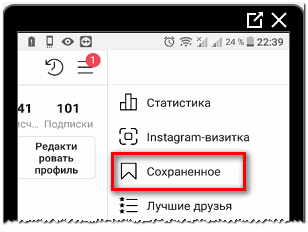
- サイドメニュー-保存しました。
同じは、コンピューターのバージョンから利用可能です。 あなたのプロフィールに行き、 メインセクション「テープ」から裏返す必要があります 右-保存しました。 セクションに新しい出版物を追加できます。 コンピューターとスマートフォンの両方から。 追加設定から- 「保存済み」からのエントリは、アイコンをもう一度クリックして削除できます チェックボックス。
IGTVはより困難です:ビデオは個人のチャンネルに追加されます。 ページの所有者は再びそれを見ることができます。
Instagramで「保存済み」が必要な理由:すばやく検索するために 面白い写真、コピーせずに出版物に戻る リンク。 つまり、ユーザーが写真を気に入った場合、彼は 再びそれに戻るかもしれません。 また、セクションは失わないようにするのに役立ちます 重要な資料。
-> Максимальная длительность Историй в Инстаграме
保存済みに追加する方法
各エントリの下にある「フラグ」をクリックすると、 メッセージが下部に表示されます:「保存済みに追加されました」および コレクションのサムネイル。 ユーザーがアルバムを選択していない場合 追加したい場合、システムは自動的に一般に送信されます。
パブリケーションを保存する方法:
- 回答が見つかりませんでしたか?質問してください。回答を準備してお送りします メールで
- 強力なInstagramアカウントのアップグレード
- 関心のある記録に移動します。
- 下の「フラグ」をクリックしてください。

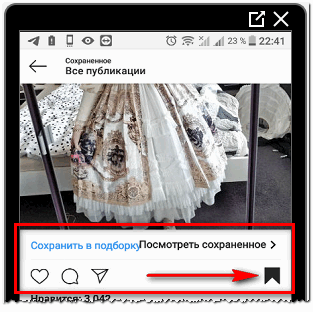
- 追加メッセージが表示されるまで待ちます。 出版。
表示するには、サイドメニューのセクションに再度移動する必要があります。 アルバムで投稿されたレコードは、サムネイルをクリックして利用できます。 また、以前にダウンロードしたすべてのリストが表示されます。
ただし、画像またはビデオが欠落している理由 追加されました:
- ユーザーが追加時に誤ってアプリケーションを閉じた、または Instagramの別のセクションに移動しました。
- 投稿が投稿されたページの所有者、設定 プライバシー設定;
- 写真またはビデオが削除されました。

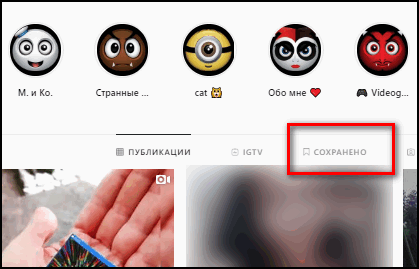
プラグインを使用してこのようなパブリケーションを復元することは不可能です PC上のGoogle Chromeブラウザーは、ダウンロードできます。 十分な 拡張機能をインストールします:「Instagramからダウンロード」、 コンピューターから「保存済み」に移動し、ボタンをクリックします ダウンロード。
コレクションを作成する方法
写真のアルバムを作成するには、 対応するセクション:スマートフォンから「保存済み」。 上から 「+」ボタンがあり、ここで指定できます タイトル、ソースの追加、新しいアルバムの作成を確認します。 「ソース」セクションが表示されなかった場合 レコード-このステップはスキップできます。 次に、ページが表示されます 空のフォルダー。 
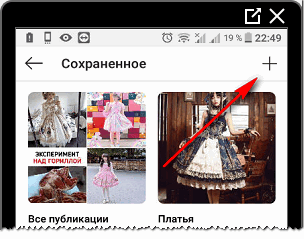
保存して新しいアルバムを追加することもできます 写真:
- 「チェックボックス」をクリックします-表示されるメッセージで 注:コレクションに保存します。
- 利用可能なアルバムのリストとアイコンが表示されます: 上部に「+」。

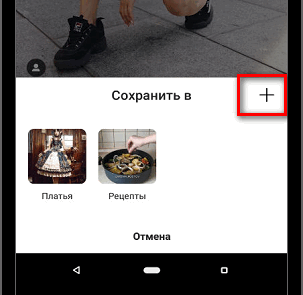
- 名前を入力して、新しいコレクションを作成します。
これで、このスナップショットがアルバムに追加される最初のスナップショットになります。 で さらにエントリを追加すると、ユーザーはそれをマークでき、 新しいリストを作成します。
エントリを「保存済み」としてマークすることにより、別のアカウントの所有者は 通知が表示されます。 しかし、統計セクションでは、いくつ ユーザーがレコードを保存しました。 個人セットへのアクセスは プロファイルの所有者のみ。
コレクションを削除または編集できますか
アルバムが不要または無関係な場合、ユーザーは 編集または削除します。 1つのエントリを削除するには-をクリックします 再びチェックマークアイコンで。 追加のみ変更可能 コレクション-一般は編集または削除できません。
-> Секреты крутых конкурсов в Инстаграм
説明を変更または削除する方法:
- 選択したアルバムに移動します。
- 上に3つのドット-編集 選択。

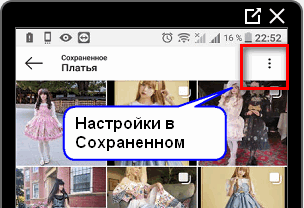
- 管理-削除。

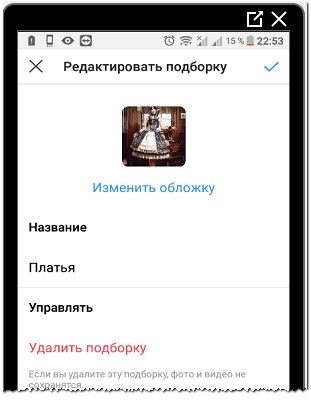
[設定]セクションには、3つのタイプしかありません 編集:カバーの削除、変更、新しい名前。 後 新しいデータの手順-チェックマークの上部をクリックして確認します 変更。
Instagramに保存-失うことのないカテゴリ 興味深い写真やビデオ。 アルバムの数-なし 追加できる写真の数に制限があります。 СInstagramコレクションのコンピューターバージョンは利用できません-一般のみ アルバム、すべてのカテゴリの写真とビデオ。
